Ti sei mai trovato obbligato a realizzare diagrammi di flusso, diagrammi di rete, schizzi di circuiti e altro ancora al lavoro o per studi? Dia è un'applicazione forte e molto potenteper tutte queste occasioni. Le presentazioni sono uno strumento particolarmente potente per comunicare le tue idee e, a volte, il semplice vecchio testo è solo noioso. Quindi, per quelli di voi che hanno difficoltà a creare diagrammi in MS Power Point o MS Word, Dia renderà molto più facile per voi trasmettere le vostre idee, con un insieme elaborato di strumenti preimpostati che sono personalizzati per una pletora di soggetti . Confezionato in un piccolo pacchetto da 19mb a 30mb (variabile con il sistema operativo), l'interfaccia dell'applicazione - per quanto noiosa e noiosa possa sembrare - è in realtà molto intuitiva, con cose come copia, taglia, incolla, cancella, trascina, inclina tutto ciò che viene naturalmente come farebbero con i software più diffusi. Ancora meglio, è disponibile anche una versione portatile dell'app. Continua a leggere dopo la pausa per saperne di più.
L'app inizia con una disposizione ordinatainterfaccia, con gli strumenti necessari per iniziare situati nel pannello di sinistra, proprio come la maggior parte dei software di disegno e modifica. Con diversi preset di linea disponibili, puoi scegliere di andare con loro e manipolare in seguito per creare forme, oppure puoi semplicemente scegliere tra i preset di forme disponibili.
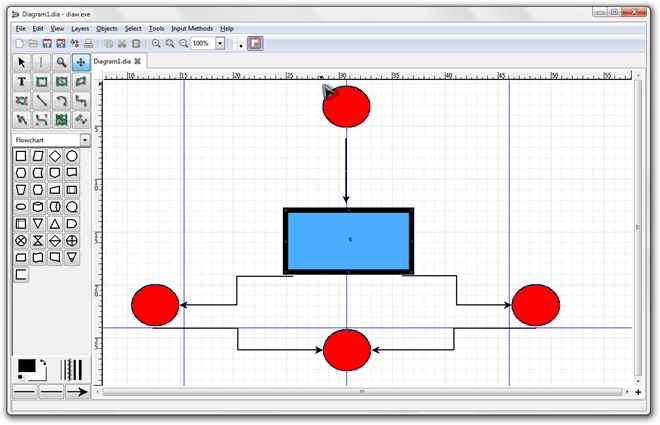
C'è di più di quanto sembri quando si tratta di queste forme. Clicca dove dice Diagrammi di flusso nello screenshot sopra, per aprire un vastoelenco di fogli disponibili. Dai circuiti agli schemi di rete Cisco, l'elenco è sufficiente per contenere gli schemi della maggior parte dei tipi, come si può vedere nello screenshot qui sotto.
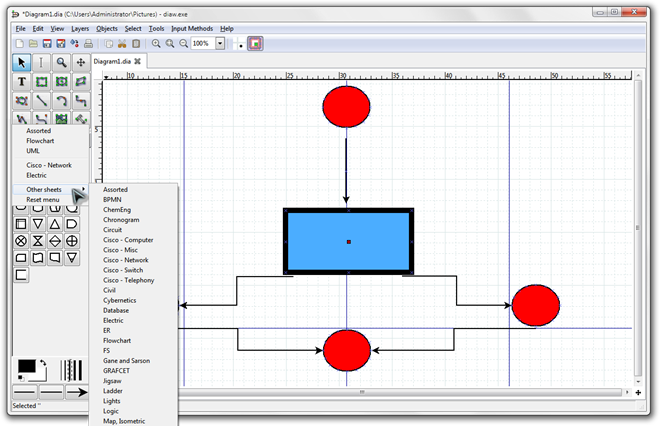
È possibile accedere facilmente alle proprietà degli oggetti inseriti semplicemente facendo doppio clic su di essi, oppure tramite l'ovvio Tasto destro del mouse> Proprietà metodo. Lo screenshot seguente mostra le proprietà del testo inserito; tuttavia, fare lo stesso per gli oggetti fa apparire opzioni come colore, larghezza, stile della linea, e, soprattutto, il riempire colore.
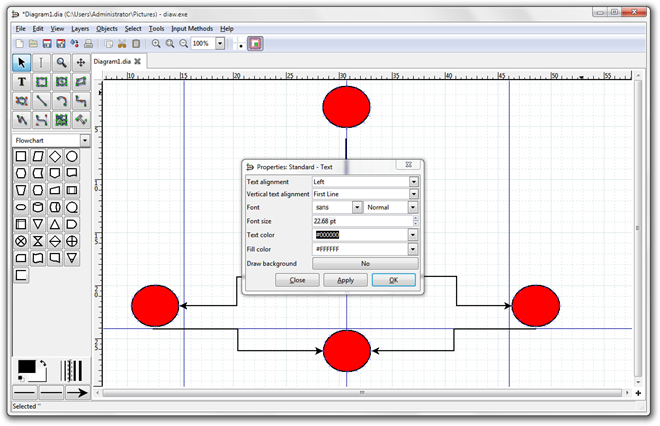
Concludendo con il salvataggio del progetto, l'applicazione manterrà il tuo lavoro come .dia file. Tuttavia, è possibile salvare il file con numerose estensioni accedendo a File> Esporta e selezionando il formato in cui vuoi salvare il tuo lavoro. I formati di esportazione delle immagini più comuni includono BMP, JPG, TIFF, PNG e molti altri.
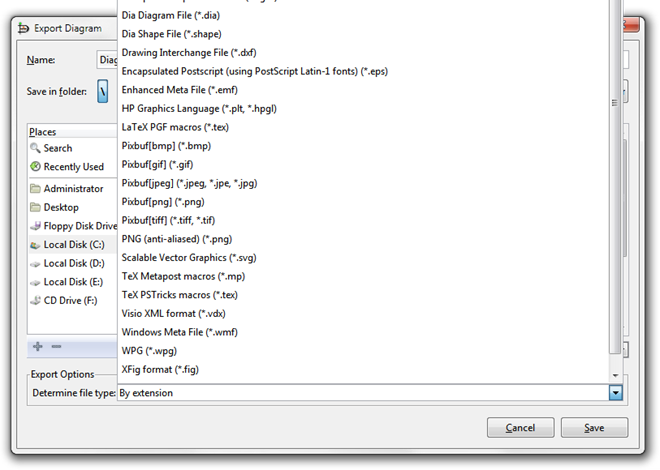
Dia è uno strumento multipiattaforma con pacchetti disponibili per Windows, Mac OS X e Linux ed è disponibile in versioni installabili e portatili. Il test è stato eseguito su Windows 7 Ultimate, edizione a 64 bit.
Scarica Dia per Windows | Linux | Mac



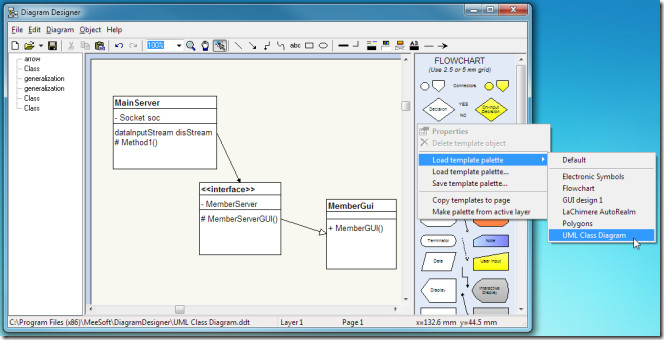









Commenti